我们在制作ppt幻灯片的时候,如果需要为幻灯片添加一些音频来进行点缀,合理的使用音频处理可以使PowerPoint演示文稿更具表演力,今天我们就来学习ppt2019幻灯片中插入音频文件和调整的方法......
2021-06-25 585 PPT,2019,幻灯,片中,插入,音频,文件,和,调整,的,
今天跟大家分享一种在幻灯片中设置倒计时的便捷方法,可以灵活调整倒计时时间,10分钟3分钟1分钟随意切换。倒计时结束后,如果需要再次使用,可以随时一键调出。
操作办法:
1.在电脑中安装islide插件,安装成功后在PPT编辑界面上方会出现"islide"选项卡,在"islide"选项卡"工具"功能组找到"ZoomIt"按钮。
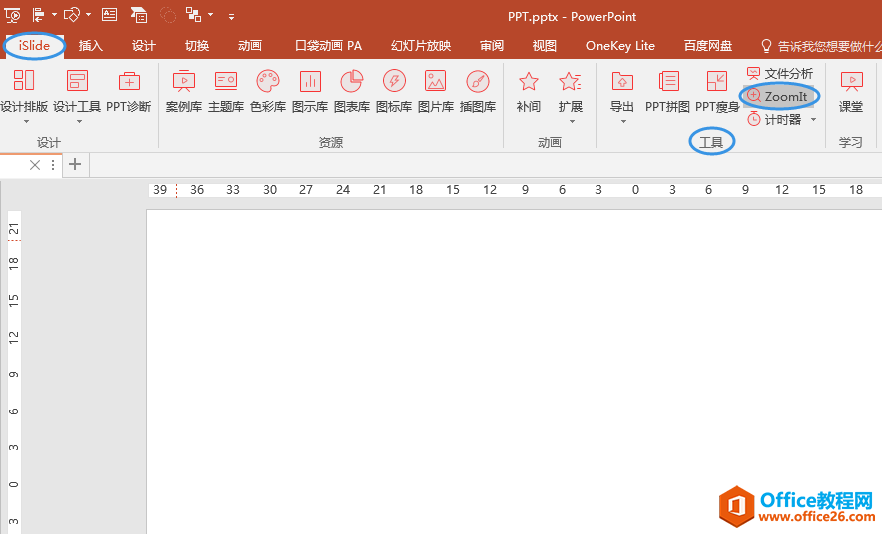
2.单击"ZoomIt"按钮,会看到相关的功能提示,其中有一个"倒计时"功能,按ctrl+3组合键即可执行。
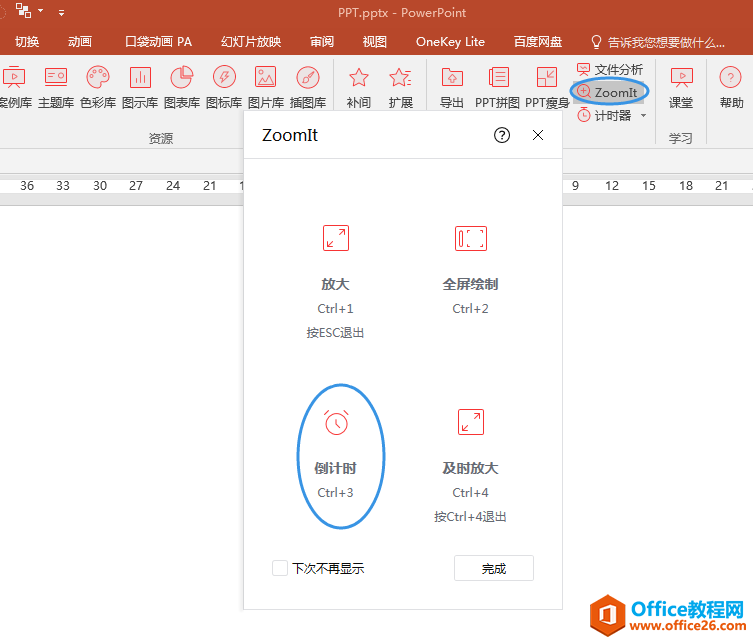
3.根据提示按ctrl+3组合键即可自动进入10分钟倒计时(全屏状态)。
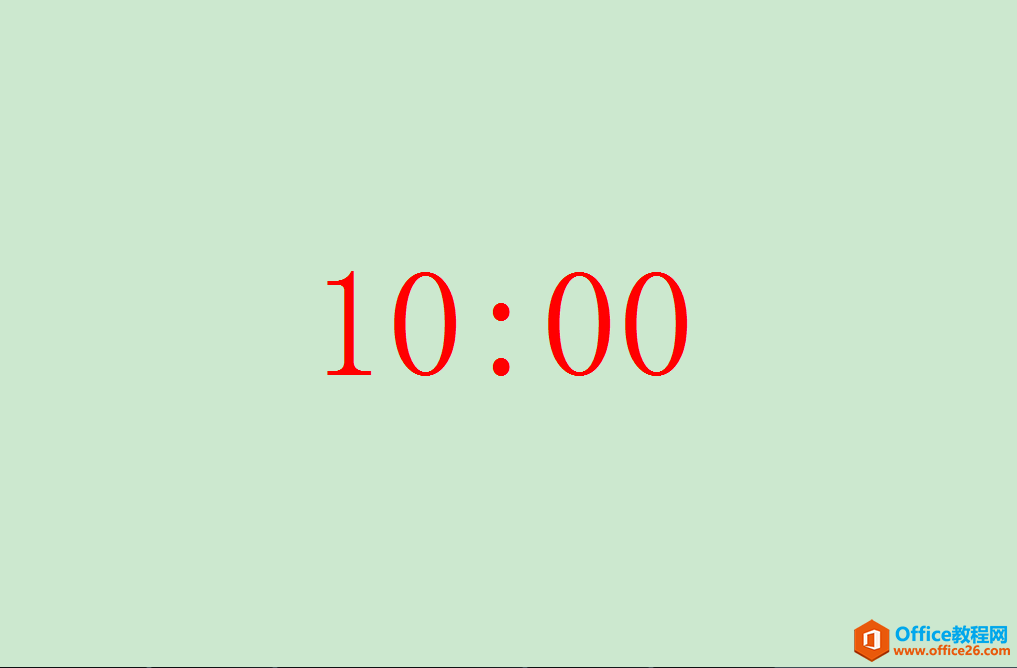
4.如果觉得10分钟太长,只想设置3分钟的倒计时,可以向下滑动鼠标滚轮减少时长,每向下滑动一次鼠标滚轮时长会减少1分钟。如果想设置1分钟的倒计时,也是按同样的方法向下滑动鼠标滚轮。
(向下滑动一次鼠标滚轮可减少1分钟时长,向上滑动一次鼠标滚轮可增加1分钟时长。)
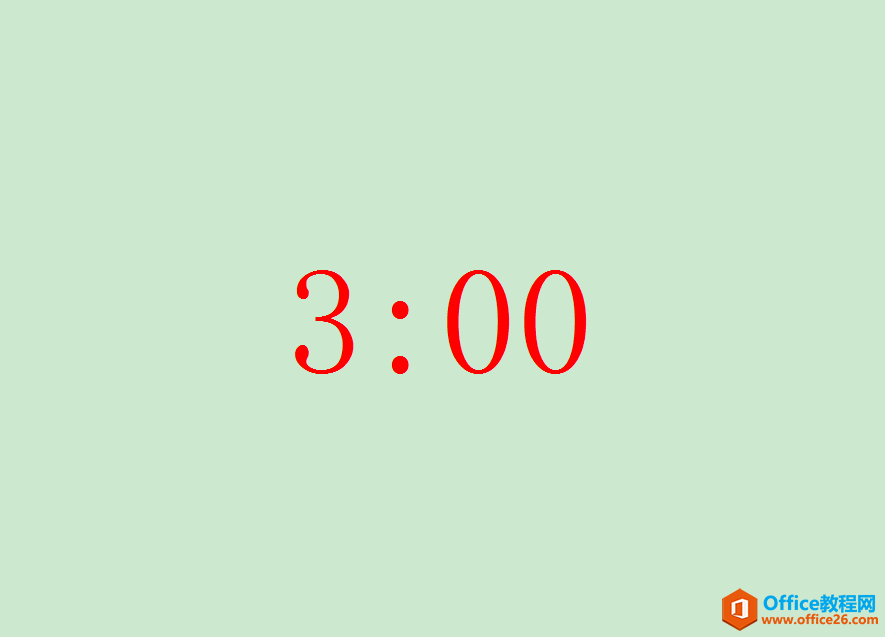
5.倒计时结束后,原先的计时数字下方会出现负数计时,负数计时代表超出时间。如果想退出倒计时,可按键盘上的esc键。下次要重新进入倒计时的时候,再次按ctrl+3组合键即可。

标签: 如何 一键 设置 PPT 倒计时 10分钟 3分钟 1分钟
相关文章
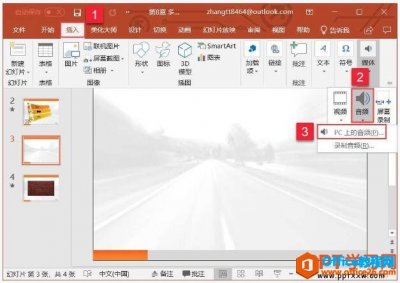
我们在制作ppt幻灯片的时候,如果需要为幻灯片添加一些音频来进行点缀,合理的使用音频处理可以使PowerPoint演示文稿更具表演力,今天我们就来学习ppt2019幻灯片中插入音频文件和调整的方法......
2021-06-25 585 PPT,2019,幻灯,片中,插入,音频,文件,和,调整,的,
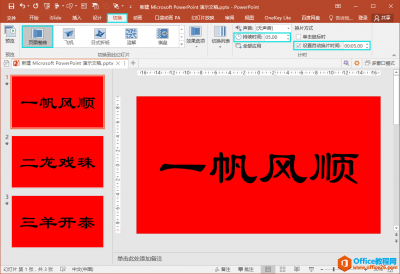
PPT 幻灯片切换动画可以在不同幻灯片之间起到过渡作用。我们在制作PPT文件时,如果需要为 幻灯片 添加切换动画,可以在PPT 编辑界面上方的菜单中单击切换选项卡,再选择想要的切换动画样......
2021-06-25 843 PPT,幻灯片,切换,动画,持续时间,和,自,动换,片,
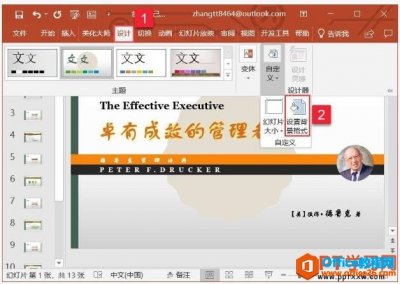
如果我们使用的ppt幻灯片主题中的背景无法满足需求,我们可以在ppt2019幻灯片中自定义设置背景样式,今天我们就来学习一下给ppt2019幻灯片设置背景样式的操作。 步骤1:打开PowerPoint文件,切......
2021-06-25 140 如,何在,PPT,2019,幻灯,片中,自定义,设置,背景,

现在我们来看下今日的效果图展示:(让你的字体分成一笔一划,而且每一笔画都可以插入图片,变幻样式) 效果图1 效果图2 接来下分析步骤做法: 首先我们在插入选项里找到文本框,绘制......
2021-06-25 644 如何,利用,PPT,把,字,拆成,一笔,一划,出来,用,
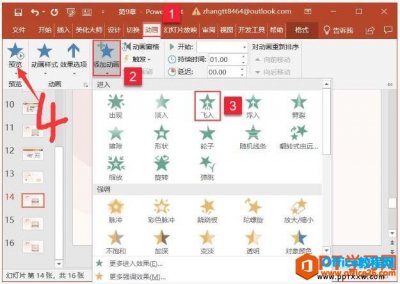
我们刚刚接触ppt幻灯片的时候,都会感觉这是一个神奇的软件,可以通过设置各种动画让幻灯片更加生动,其实在ppt2019中动画主要分为进入、强调、退出、动作路径四种,今天我们就来学习......
2021-06-25 592 PPT,2019,幻灯,片中,添加,动画,效果,的,操作,